
Microsoft robi Telemetria systemu Windows 10 bardziej przejrzysty dzięki Aktualizacja z kwietnia 2018 r . Możesz teraz wyświetlić dokładne informacje diagnostyczne, które Twój komputer z systemem Windows wysyła do firmy Microsoft. Możesz nawet usunąć go z serwerów Microsoft.
Dostępny jest również nowy panel prywatności dołączony do Twojego konta Microsoft. Zapewnia jedno miejsce, w którym można przeglądać wiele informacji o tobie, jakie posiada firma Microsoft, oraz je usuwać.
Jak wyświetlić dane diagnostyczne wysyłane przez komputer
System Windows 10 umożliwia teraz przeglądanie dokładnych szczegółów, które jego usługi diagnostyczne i telemetryczne wysyłają do firmy Microsoft, ale zanim to zrobisz, musisz włączyć przeglądanie danych. Domyślnie jest wyłączone, ponieważ system Windows potrzebuje do 1 GB miejsca na dysku do przechowywania danych na komputerze.
ZWIĄZANE Z: Co właściwie robią podstawowe i pełne ustawienia telemetrii systemu Windows 10?
Aby włączyć przeglądanie danych, wybierz Ustawienia> Prywatność> Diagnostyka i opinie. Przewiń w dół do sekcji Diagnostic Data Viewer i ustaw przełącznik w pozycji „On”.
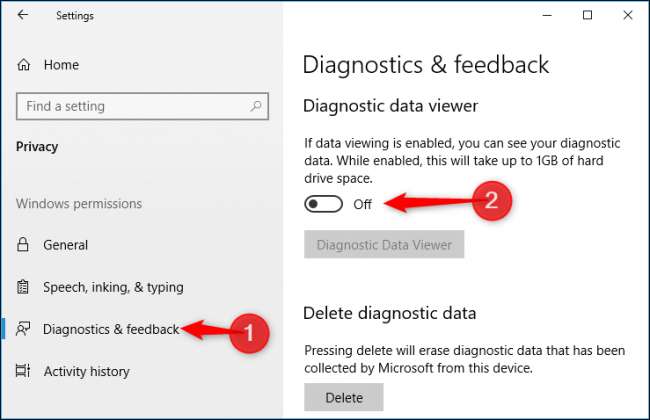
Kliknij przycisk „Przeglądarka danych diagnostycznych”, który stanie się dostępny, a zostaniesz przeniesiony do sklepu Microsoft Store pobierz Diagnostic Data Viewer podanie. Śmiało i zrób to, aby kontynuować.
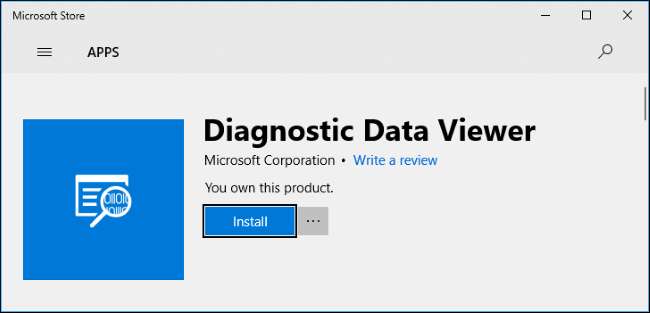
Po zainstalowaniu aplikacji możesz ponownie kliknąć przycisk „Przeglądarka danych diagnostycznych” w obszarze Ustawienia> Prywatność> Diagnostyka i opinie, aby ją otworzyć, lub uruchomić skrót „Przeglądarka danych diagnostycznych”, który pojawia się w menu Start.
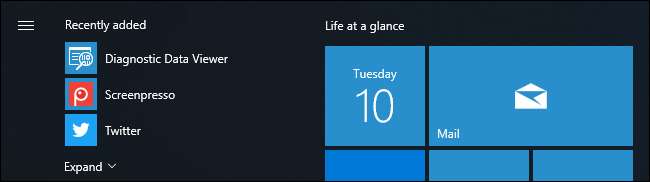
Aplikacja Diagnostic Data Viewer udostępnia dużą liczbę „zdarzeń” diagnostycznych w lewym okienku. Możesz kliknąć zdarzenie, aby wyświetlić jego szczegóły, w tym pełną kopię wszystkich informacji wysyłanych do firmy Microsoft.
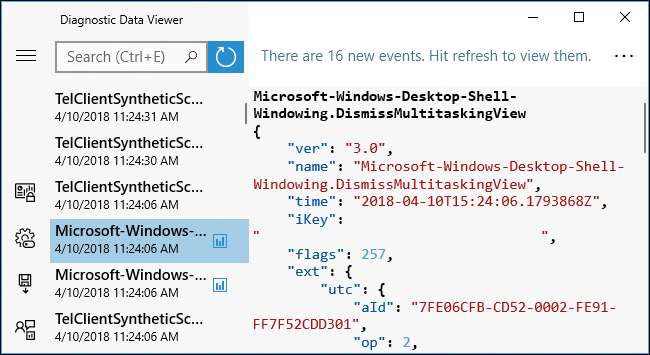
Możesz także użyć pola wyszukiwania w aplikacji, aby znaleźć dane powiązane z aplikacją lub czymś innym.
Na przykład uruchomiliśmy Microsoft Edge, a następnie wyszukaliśmy „Edge” w aplikacji Viewer. Znaleźliśmy kilka wydarzeń związanych z uruchomieniem Edge i utworzeniem nowych kart. To są dokładne informacje diagnostyczne wysyłane przez system Windows do firmy Microsoft. Microsoft używa go, aby zrozumieć, jak dobrze działa Edge i jak często ludzie używają różnych funkcji Edge.
 n
n
Możesz wyeksportować te dane do pliku z wartościami rozdzielanymi przecinkami (CSV), klikając przycisk „Eksportuj zdarzenia do pliku .csv” na pasku bocznym. Jest możliwe, że narzędzia utworzone w przyszłości pozwolą Ci na dalsze analizowanie tych danych lub będziesz mógł sam się do nich zagłębić.
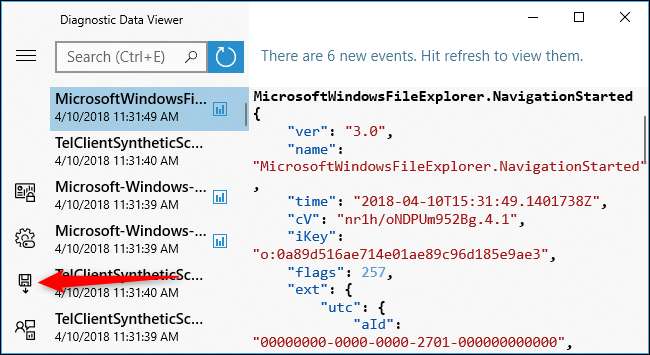
Jeśli nie planujesz regularnie używać tej funkcji, rozważ powrót do opcji Ustawienia> Prywatność> Diagnostyka i opinie i przestawienie przełącznika w Przeglądarce danych diagnostycznych z powrotem do pozycji „Wył.”. Zaoszczędzisz nawet gigabajt przestrzeni dyskowej.
Jak sprawić, by system Windows zbierał mniej danych diagnostycznych
Domyślnie system Windows 10 zbiera „pełne” dane diagnostyczne i wysyła je do firmy Microsoft. Jeśli chcesz, aby system Windows zbierał mniej danych diagnostycznych, możesz przejść do opcji Ustawienia> Prywatność> Diagnostyka i opinie i wybrać „Podstawowe” w obszarze Dane diagnostyczne. System Windows wyśle wtedy minimalną ilość danych diagnostycznych wymaganych przez firmę Microsoft. Możesz to sprawdzić, przeglądając przeglądarkę danych diagnostycznych i sprawdzając, o ile mniej danych jest wysyłanych do firmy Microsoft.
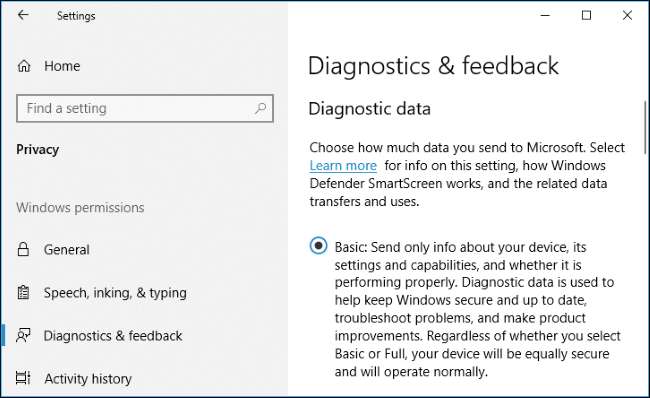
Jak usunąć dane diagnostyczne komputera z serwerów firmy Microsoft
System Windows 10 umożliwia teraz usuwanie danych diagnostycznych zebranych z komputera z serwerów firmy Microsoft. Aby to zrobić, wybierz Ustawienia> Prywatność> Diagnostyka i opinie, przewiń w dół do sekcji „Usuń dane diagnostyczne”, a następnie kliknij przycisk „Usuń”.
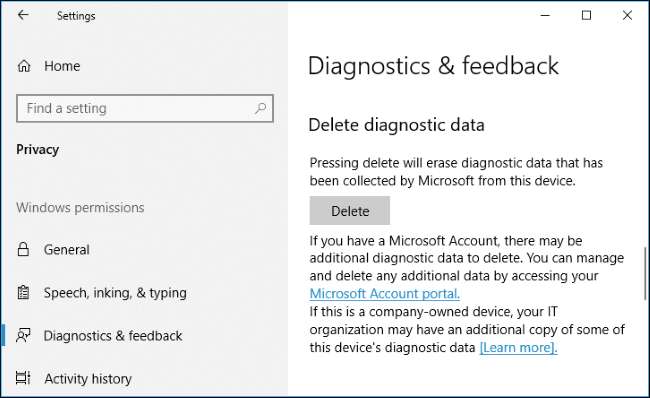
Jak wyświetlić pulpit nawigacyjny prywatności swojego konta Microsoft
Microsoft oferuje również nowy Panel prywatności witryna internetowa, która wyświetla inne prywatne informacje powiązane z Twoim kontem Microsoft i umożliwia ich usunięcie. Aby z niego skorzystać, odwiedź pulpit nawigacyjny i zaloguj się na swoje konto Microsoft. Możesz także kliknąć łącze „Portal konta Microsoft” w sekcji Usuń dane diagnostyczne w Ustawienia> Prywatność> Diagnostyka i opinie.
Zobaczysz opcje przeglądania i usuwania historii przeglądarki Microsoft Edge, historii wyszukiwania Bing, aktywności głosowej Cortany, historii lokalizacji i aktywności multimediów (słuchanej muzyki i oglądanych filmów). Dostępne są również opcje dotyczące danych telemetrycznych, w tym historii użytkowania aplikacji i usług oraz danych dotyczących wydajności aplikacji.
Możesz kliknąć łącze „Historia aktywności” na stronie, aby wyświetlić większość danych, które firma Microsoft powiązała z Twoim kontem.
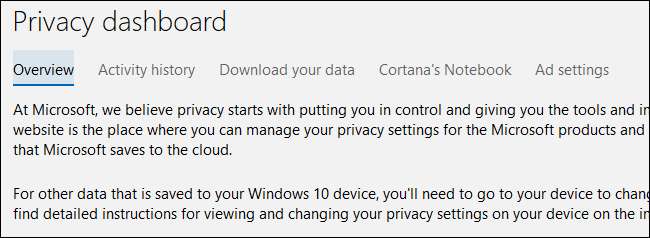
Możesz również pobrać swoje dane, jeśli chcesz mieć własną kopię, z dowolnego powodu.






